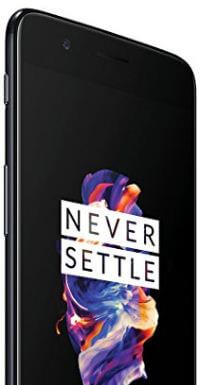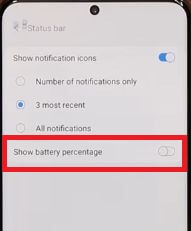Cómo mostrar el porcentaje de batería en la barra de estado Pixel 4 XL
¿Quieres mostrar el porcentaje de batería en Pixel 4 y 4 XL? A continuación, se explica cómo mostrar el porcentaje de batería en la barra de estado Pixel 4 XL y Pixel 4. De forma predeterminada porcentaje de batería oculta en la barra de estado de sus dispositivos Android. Puede encontrar el porcentaje de batería en la configuración de la batería. Además, cambie el color de la batería a personalizar Pixel 4 usando estilo y fondo de pantalla en la configuración de pantalla. No puede ver ningún cambio en el ícono de batería de la barra de estado. Cuando activar porcentaje de batería, puede ver el porcentaje de batería restante en la esquina superior derecha de la pantalla. Vea cuánta batería le queda a su teléfono.
Usted puede habilitar ahorro de batería y características de batería adaptativa para mejorar la duración de la batería en Pixel 4 y Pixel 4 XL en ejecución Android 10. Siga el proceso paso a paso que se indica a continuación para habilitar o deshabilitar el porcentaje de batería en la barra de estado del Pixel 4 XL.
- Las 5 mejores funciones de Google Pixel 4 y Pixel 4 XL
- Cómo usar gestos en Pixel 4 y Pixel 4 XL
- Cómo habilitar o deshabilitar Motion Sense en Pixel 4 y 4 XL
- Cómo configurar el desbloqueo facial en Pixel 4 XL y Pixel 4
- Cómo activar los subtítulos en vivo en Google Pixel 4 y 4 XL
Cómo mostrar el porcentaje de batería en Pixel 4 y Pixel 4 XL
Puede mostrar u ocultar el porcentaje de batería en la barra de estado de Pixel 4 y 4 XL siguiendo los pasos que se indican a continuación.
Paso 1: Abierto aplicación de dibujo en tu Pixel 4 y 4 XL.
Paso 2: Toque en el Aplicación de configuración.
Paso 3: Desplácese hacia abajo y toque Batería.
Paso 4: Encender Porcentaje de batería palanca.
Puedes ver un porcentaje en la barra de estado de tu Pixel 4 XL y Pixel 4. Si no quieres mostrar el porcentaje de batería en Pixel 4 XL, desactívalo.
Cuando tu Pixel 4 se está cargando, puedes ver cuánto tiempo hasta que la batería esté completamente cargada. La estimación de la duración de la batería de su teléfono depende de cómo utilice su Pixel 4 y 4 XL.
Restringir el uso de la aplicación más batería en Pixel 4 XL y Pixel 4 de fondo
Puede ver una lista de aplicaciones que usan la batería desde que cargan por completo su Google Pixel 4 y 4 XL usando la configuración que se indica a continuación.
Paso 1: Abierto aplicación de dibujo y toca el Aplicación de configuración.
Paso 2: Grifo Batería.
Paso 3: Grifo Tres puntos verticales (Más) en la esquina superior derecha.
Paso 4: Seleccione Uso de batería.
Puede ver una lista de aplicaciones que usan más batería en sus dispositivos Android. Si desea encontrar la aplicación que ejecuta la batería innecesaria en segundo plano en Pixel 4 XL y Pixel 4, restringir los datos de fondo de la aplicación.
Paso 5: Seleccionar aplicación de una lista que desea restringir el uso de la batería de la aplicación en segundo plano en Pixel 4 XL.
Paso 6: Toque en Restricción de antecedentes.
Paso 7: Grifo OKAY.
Ahora, esta aplicación deja de usar la batería en segundo plano y extiende la batería en Pixel 4 XL y Pixel 4.
Y eso es.Espero que este pequeño consejo sea útil para mostrar el porcentaje de batería en la barra de estado del Pixel 4 XL. ¿Todavía tienes preguntas? Cuéntanos en el cuadro de comentarios a continuación. Quédese y conéctese con nosotros para recibir las últimas actualizaciones.